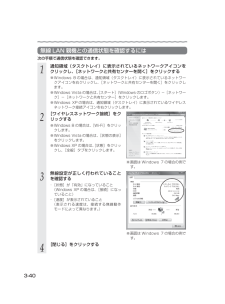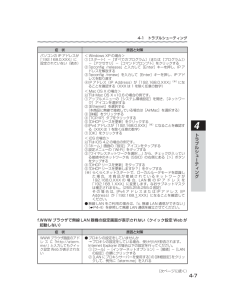Q&A
取扱説明書・マニュアル (文書検索対応分のみ)
"WI-FI" 一致するキーワードは見つかりませんでした。
"WI-FI"7 件の検索結果
■ iOS 4.2 の場合Safari 5.0 に対応※ iOS で設定する場合は、本商品に無線 LAN 接続したあとに行ってください。※ 下記内容は設定できません。(2013 年 3 月現在)・[設定値の保存&復元]画面の「設定値の保存」「設定値の復元」、・[ファームウェア更新]画面の「更新方法:ローカルファイル指定」・[通信情報ログ]画面の[ファイルへ保存]・[USB ストレージ]画面でのファイルのダウンロード、ファイルのアップロード■ ゲーム系Wii、「プレイステーション 3」本体のインターネットブラウザに対応※ らくらくネットスタート、らくらく Web ウィザードのみクイック設定 Web を利用するための準備無線 LAN 親機と接続できているかどうかは、IP アドレスが正しく取得できているかどうかで確認することができます。※無線 LAN アクセスポイントモードの場合は、P2-6 へお進みください。< IP アドレスの確認方法>■ Windows Vista および Windows 8/7 の場合①[スタート](Windows のロゴボタン) [すべてのプログラム] [アクセサリ]−−−[コマンドプロン...
パソコンのネットワークの確認パソコンのネットワークの設定が、Windows の場合は「IP アドレスを自動的に取得する」、Mac OS の場合は「DHCP サーバを参照」になっていることを確認してください。Windows Vista および Windows 8/7 の場合1[スタート](Windows のロゴボタン)−[コントロールパネル]を選択する2[ネットワークとインターネット]−[ネットワークと共有センター]をクリックし、[アダプターの設定の変更]をクリックする3[ローカルエリア接続] または([イーサネット接続] を右クリックし、プ)[ロパティ]をクリックする45[ユーザーアカウント制御]画面が表示された場合は、[はい]または[続行]をクリックする678[IP アドレスを自動的に取得する]と[DNS サーバーのアドレスを自動的に取得する]を選択する※ Windows 8 の場合は、[スタート]画面上で右クリックして[すべてのアプリ]をクリックし、[アプリ]画面にある[コントロールパネル]をクリックします。※ Windows Vista の場合は、[ネットワークとインターネット]−[ネットワークと共有セ...
WPS 機能を使用して無線設定する無線 LAN 親機は、WPS(Wi-Fi Protected Setup)に対応した無線 LAN の自動設定を行うことができます。設定するには、無線 LAN 子機側も WPS に対応している必要があります。※ WPS とは、Wi-Fi Alliance が策定した無線 LAN の接続設定を簡単に行うための規格です。※ 本機能では、わかりやすくするために「らくらくスタートボタン」を「らくらくスタートボタン(WPS プッシュボタン)」と呼びます。設定には、以下の方法があります。● らくらくスタートボタン(WPS プッシュボタン)による設定(☛P3-11)● PIN 方式による設定→無線 LAN 親機の無線 LAN 設定を無線 LAN 子機に設定する場合(☛P3-12)→無線 LAN 子機の無線 LAN 設定を無線 LAN 親機に設定する場合(☛P3-14)●無線 LAN 親機で「ESS-ID ステルス機能(SSID の隠蔽)」が「使用する」になっていると、WPS 機能での設定に失敗します。無線 LAN 親機側の設定を確認してください。●WPS 機能での設定中は他の無線接続はいった...
3-3無線 LAN で iPad/iPhone/iPodtouch から接続する本商品に無線 LAN で iPad/iPhone/iPod touch を接続することができます。無線 LAN 親機側面に記載されている無線設定を iPad/iPhone/iPod touch 側に設定してください。設定方法については、iPad/iPhone/iPod touch の取扱説明書などを参照してください。工場出荷時のネットワーク名(SSID)と暗号化キー無線 LAN 親機側面ラベルの「ネットワーク名(SSID)」には、上段にプライマリ SSID、下段にセカンダリ SSID の無線設定内容(2.4GHz 5GHz 別の SSID、暗号化モード、暗号化キー)・が 表 示 さ れ て い ま す。 セ カン ダ リ SSID の 5GHz の(SSID は、末尾 2 桁が「aw」になります。 なお、)暗号化キーは、プライマリ SSID セカンダリ SSID ごとに異なります。・3無線LAN下記は設定方法の概要です。※ 添付 CD-ROM でも設定手順をご案内していますので、参照してください。(メニュー画面から[MANUAL]...
無線 LAN 親機との通信状態を確認するには次の手順で通信状態を確認できます。12通知領域(タスクトレイ)に表示されているネットワークアイコンをクリックし、[ネットワークと共有センターを開く]をクリックする※ Windows 8 の場合は、通知領域(タスクトレイ)に表示されているネットワークアイコンを右クリックし、[ネットワークと共有センターを開く]をクリックします。※ Windows Vista の場合は、スタート][(Windows のロゴボタン)−[ネットワーク]−[ネットワークと共有センター]をクリックします。※ Windows XP の場合は、通知領域(タスクトレイ)に表示されているワイヤレスネットワーク接続アイコンを右クリックします。[ワイヤレスネットワーク接続]をクリックする※ Windows 8 の場合は、[Wi-Fi]をクリックします。※ Windows Vista の場合は、[状態の表示]をクリックします。※ Windows XP の場合は、 状態]をクリッ[クし、[全般]タブをクリックします。※ 画面は Windows 7 の場合の例です。3無線設定が正しく行われていることを確認する・[...
Mac OS X の場合123アップルメニューの[システム環境設定]を開き、[ネットワーク]アイコンを選択する[Ethernet]を選択する※本商品に無線で接続している場合は[AirMac]を選択して[詳細]をクリックし、[TCP/IP]タブをクリックします。表 示 さ れ た IP ア ド レ ス( ま た はIPv4 アドレス)を確認する(画面例では「192.168.1.3」)控え欄画面は、Mac OS X(v10.6)を例にしています。上記 OS 以外をご利用の場合は、ご利用の OS マニュアルをご覧ください。iOS の場合12344-20「ホーム」画面の「設定」アイコンをタップする設定メニューの「Wi-Fi」をタップする「ワイヤレスネットワークを選択 ...」から、チェックが入っている接続中のネットワーク名(SSID)の右側にある[>]ボタンをタップする表示された「IP アドレス」を確認する控え欄
4-1 トラブルシューティング症 状原因と対策パソコンの IP アドレスが「192.168.0.XXX」に設定されていない(続き)< Windows XP の場合>①[スタート]−[すべてのプログラム](または[プログラム])−[アクセサリ]−[コマンドプロンプト]をクリックする②「ipconfig /release」と入力して[Enter]キーを押し、IP アドレスを解放する③「ipconfig /renew」を入力して[Enter]キーを押し、IP アドレスを取り直す(※)④ IP アドレス(IP Address)が「192.168.0.XXX」になることを確認する(XXX は 1 を除く任意の数字)< Mac OS X の場合>以下は Mac OS X v10.6 の場合の例です。① アップルメニューの[システム環境設定]を開き、[ネットワーク]アイコンを選択する②[Ethernet]を選択する(本商品に無線で接続している場合は[AirMac]を選択する)③[詳細]をクリックする④[TCP/IP]タブをクリックする⑤[DHCP リースを更新]をクリックする(※)⑥ IPv4 アドレスが「192.168.
- 1